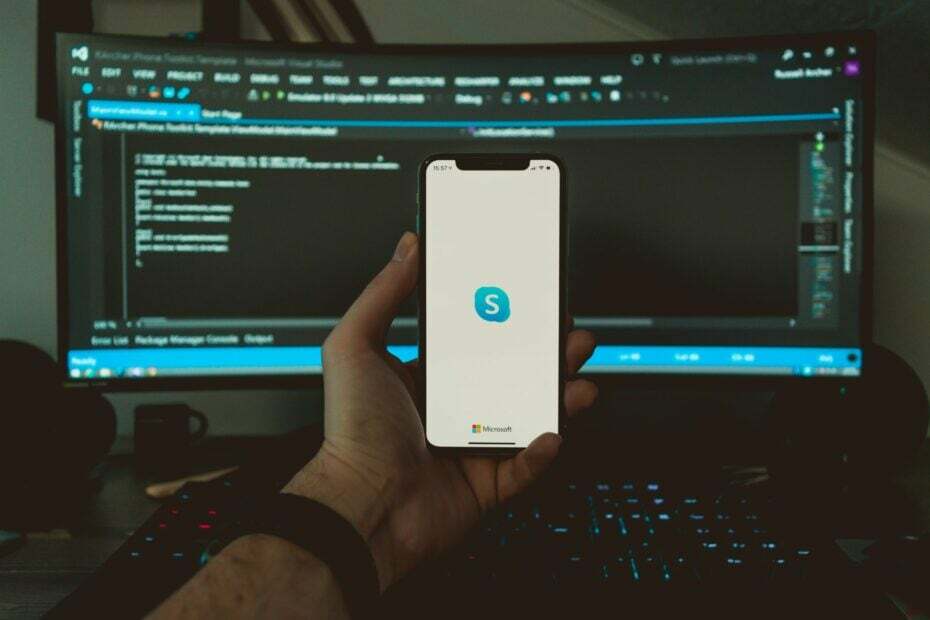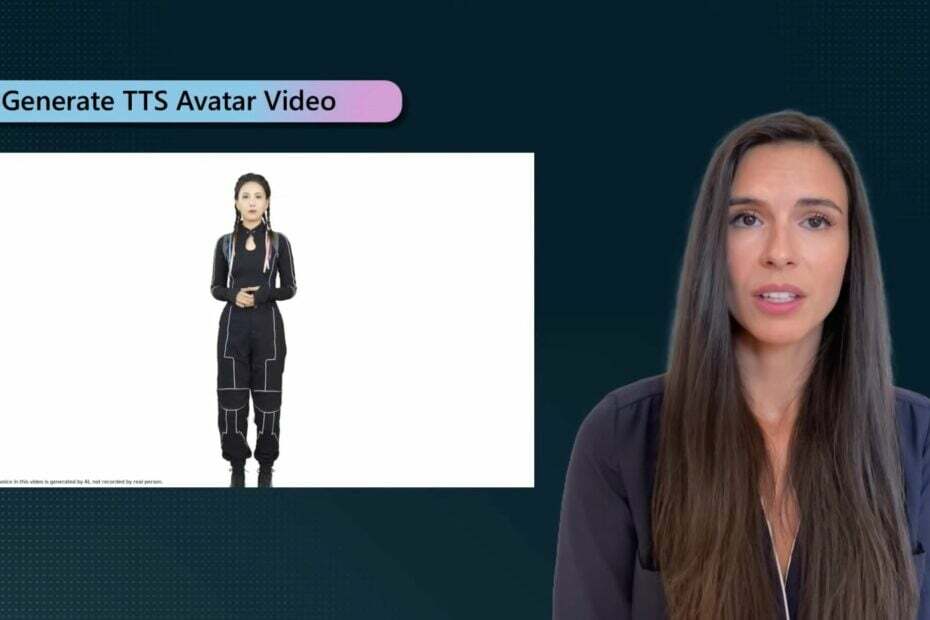이것은 Teams의 일반적인 문제인 것으로 밝혀졌지만 빠르게 해결할 수 있습니다.
- 팀 업데이트도 시도할 수 있습니다.
- 기기를 다시 시작해도 가끔 작동하므로 시도해 보세요.
- 그러나 아무 것도 작동하지 않으면 캐시를 삭제해야 합니다.

엑스다운로드 파일을 클릭하여 설치
- Fortect 다운로드 및 설치 당신의 PC에.
- 도구의 스캔 프로세스 시작 문제의 원인이 되는 손상된 파일을 찾습니다.
- 마우스 오른쪽 버튼으로 클릭 복구 시작 도구가 고정 알고리즘을 시작할 수 있도록 합니다.
- 다음에서 Fortect를 다운로드했습니다. 0 이번 달 독자 여러분.
Microsoft Teams는 작업 조직에서 가장 인기 있는 앱 중 하나입니다. 사실은, 가장 대중적일 수 있습니다. Microsoft는 효율적으로 작업할 수 있도록 하는 뛰어난 AI 기반 기능을 많이 추가했습니다. 우리는 이야기하고 있습니다 AI 요약에 대해 생성 조직도, 그리고 이를 사용하여 더 나은 워크플로를 구축합니다.
그러나 Microsoft Teams가 우리가 원하는 대로 작동하지 않는 경우가 있습니다. 예를 들어 때때로 Teams 채팅에서 URL 미리보기가 제대로 작동하지 않습니다.. 연결된 콘텐츠를 표시하지 않고 대신 새 URL이 도입될 때마다 이전 URL이 팝업되는 것 같습니다.
이런 일이 발생하는 데는 여러 가지 이유가 있습니다. Microsoft Teams가 오래되었을 수 있지만 일반적으로 앱이 자동으로 업데이트되므로 간단히 다시 시작하면 문제가 해결됩니다.
다른 경우에는 내부 충돌이 있으며 이 경우 항상 장치를 다시 시작해야 합니다. 그러나 로그오프했다가 다시 로그온할 수도 있으며 이렇게 하면 문제가 해결될 것입니다. 대부분의 경우 Teams의 내부 충돌을 가능하게 하는 캐시 데이터를 삭제해야 합니다. 하지만 걱정하지 마세요. 아주 쉽게 할 수 있습니다.
오류를 제대로 표시하지 않는 Teams URL 미리보기를 수정하는 방법은 다음과 같습니다.
앞에서 말했듯이 몇 가지 표준 솔루션이 있습니다. 그러나 작동하지 않는 경우 Microsoft Teams의 캐시 데이터를 지우는 것이 좋습니다.
방법은 다음과 같습니다.
- Microsoft 팀을 종료합니다. 아이콘을 마우스 오른쪽 버튼으로 클릭하고 선택 창 닫기.

- 잘라내기 및 붙여넣기 %appdata%\마이크로소프트\팀 파일 탐색기에.

- 전체 폴더의 내용을 삭제합니다.
- 재시작 마이크로소프트 팀.
선택적으로 전체 폴더를 삭제한 직후에 장치를 다시 시작할 수도 있습니다. 삭제에 대해 걱정하지 마십시오. 어떤 형태로든 장치를 손상시키지 않습니다.
때로는 캐시 데이터로 인해 내부 충돌이 발생할 수 있습니다. URL 미리보기. 데이터를 삭제하면 다음을 포함하여 Teams의 링크와 관련된 모든 항목이 삭제됩니다. 미리보기.
계속해서 데이터를 삭제하고 URL의 미리보기가 작동하는지 확인하십시오.
이러한 솔루션이 효과가 있었다면 아래 의견 섹션에 알려주십시오.
여전히 문제가 발생합니까?
후원
위의 제안으로 문제가 해결되지 않으면 컴퓨터에 더 심각한 Windows 문제가 발생할 수 있습니다. 다음과 같은 올인원 솔루션을 선택하는 것이 좋습니다. 요새 문제를 효율적으로 해결합니다. 설치 후 다음을 클릭하십시오. 보기 및 수정 버튼을 누른 다음 수리를 시작하십시오.